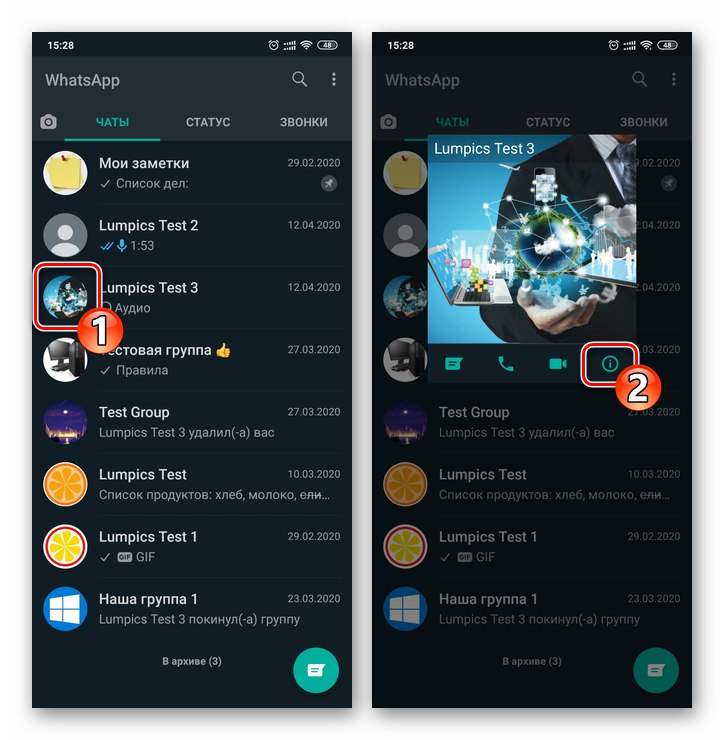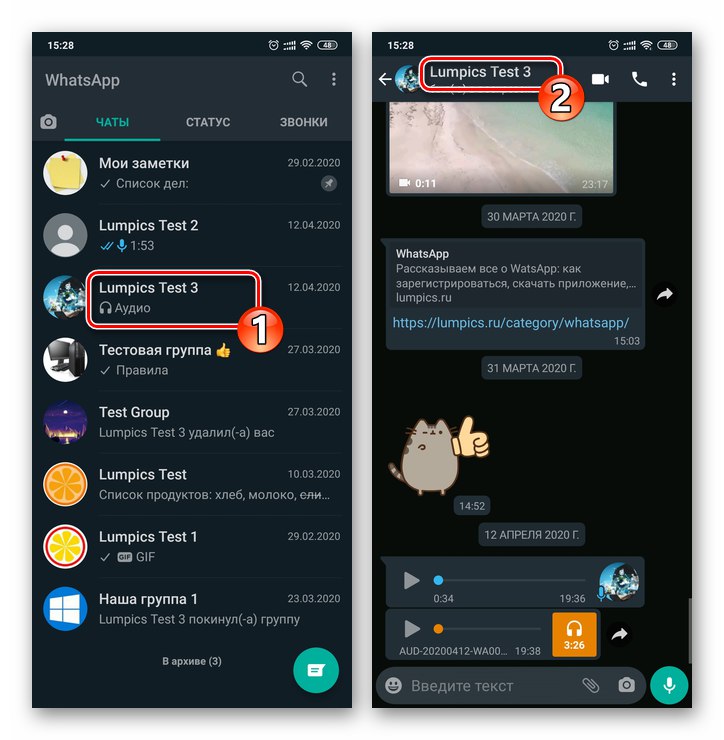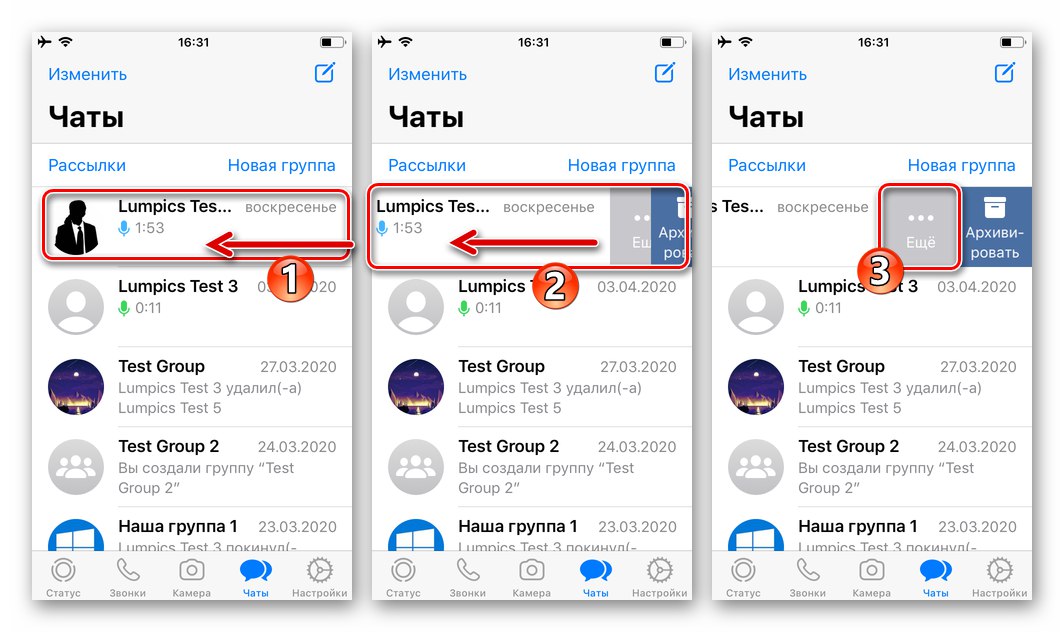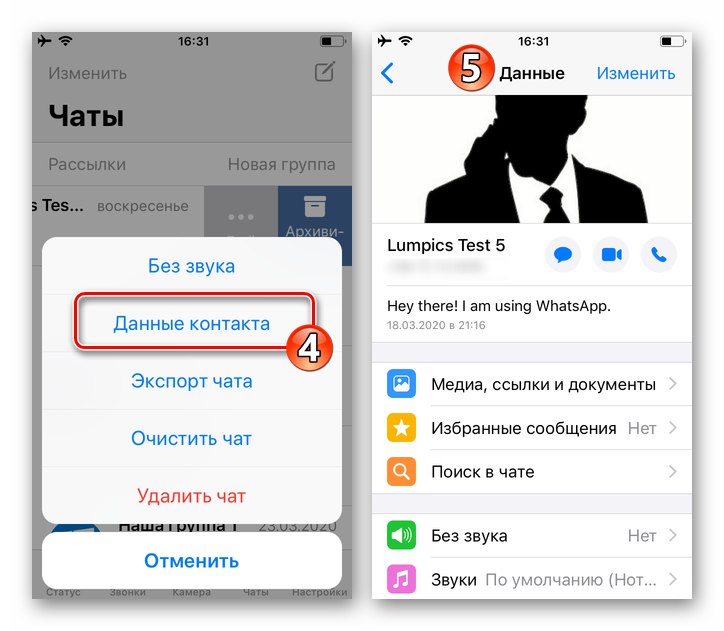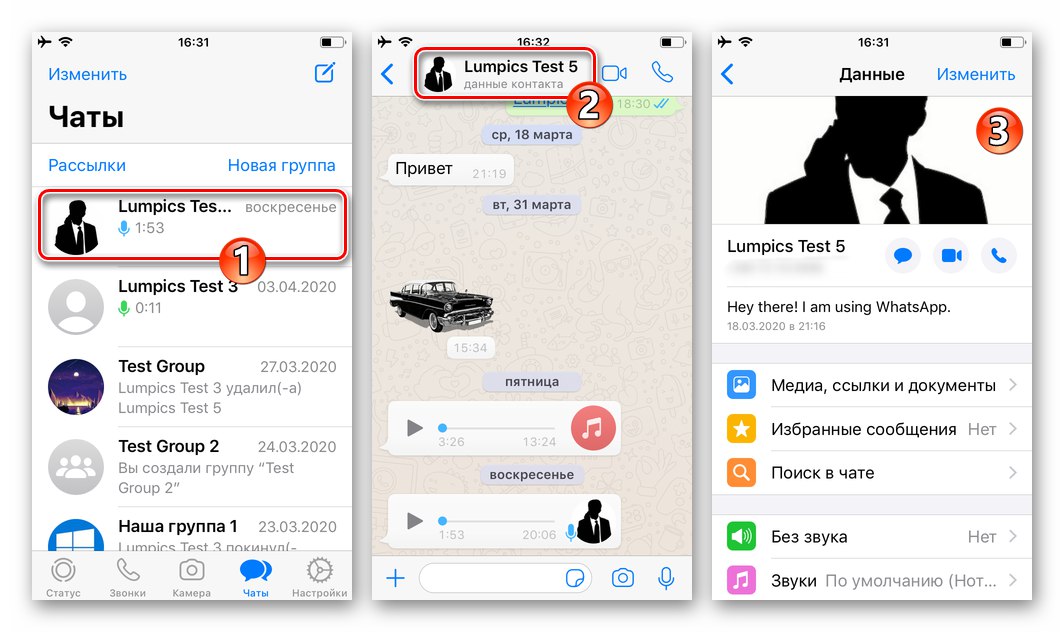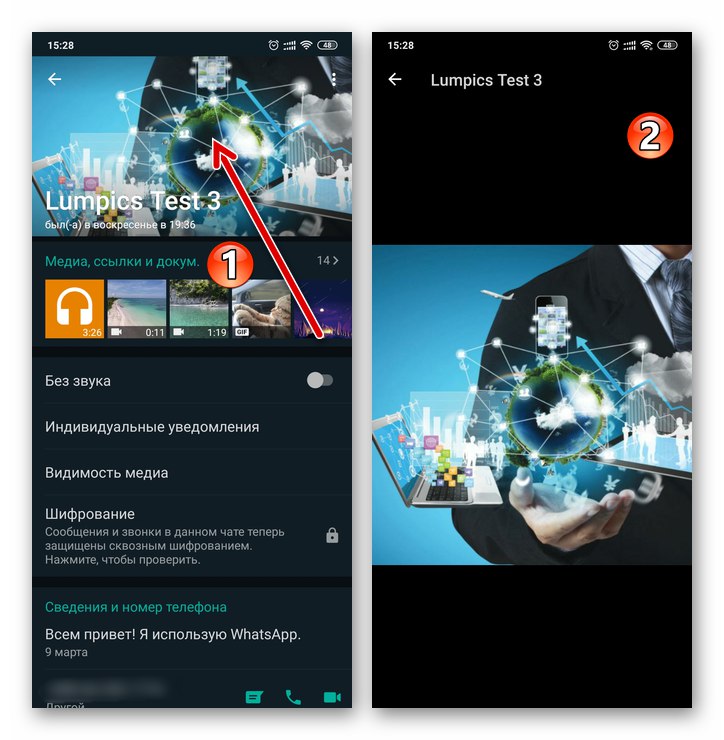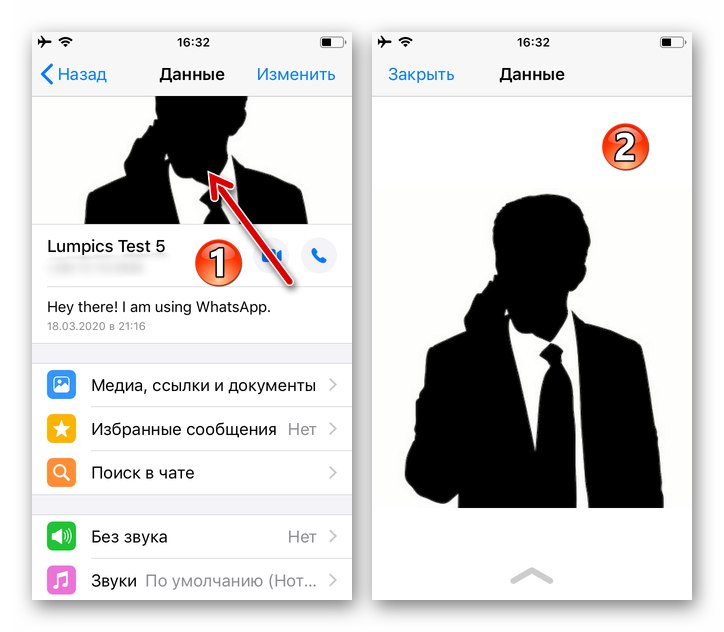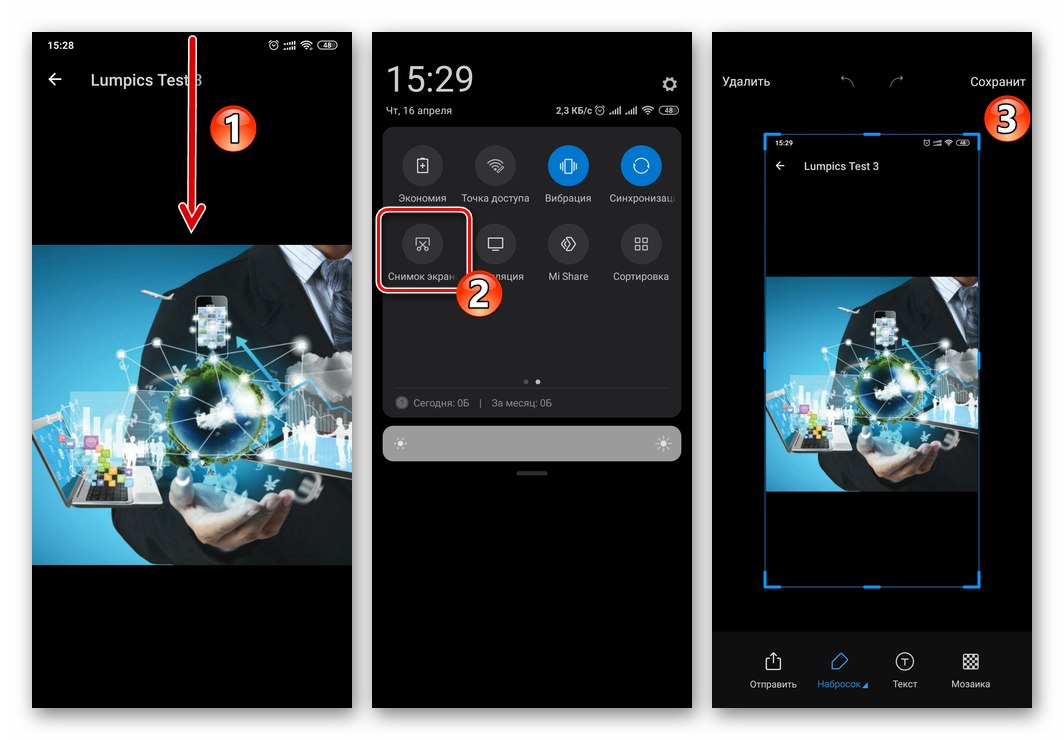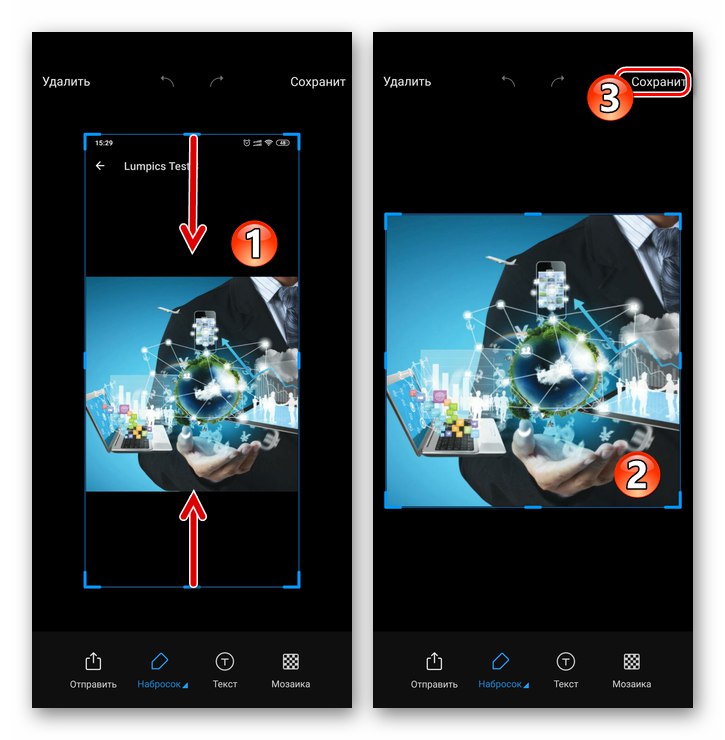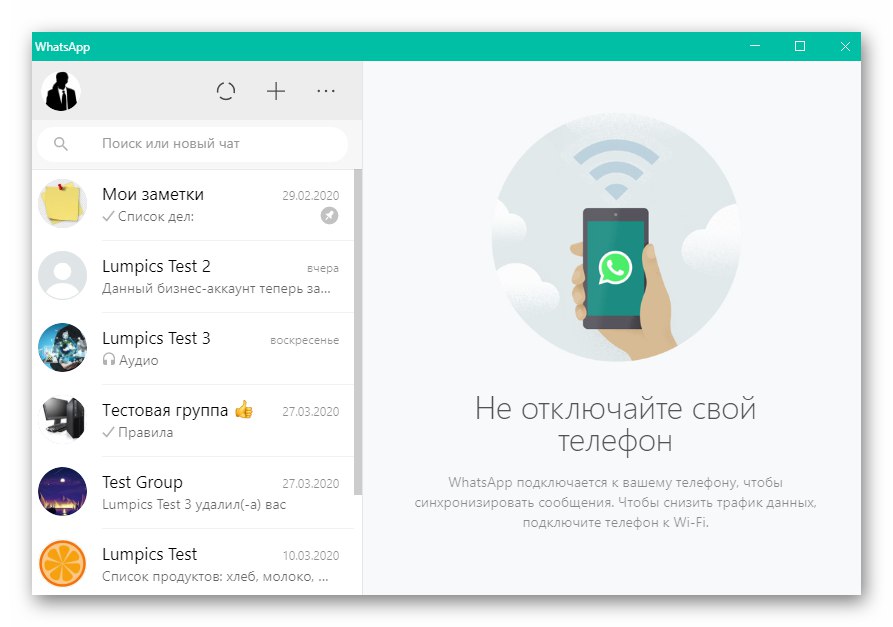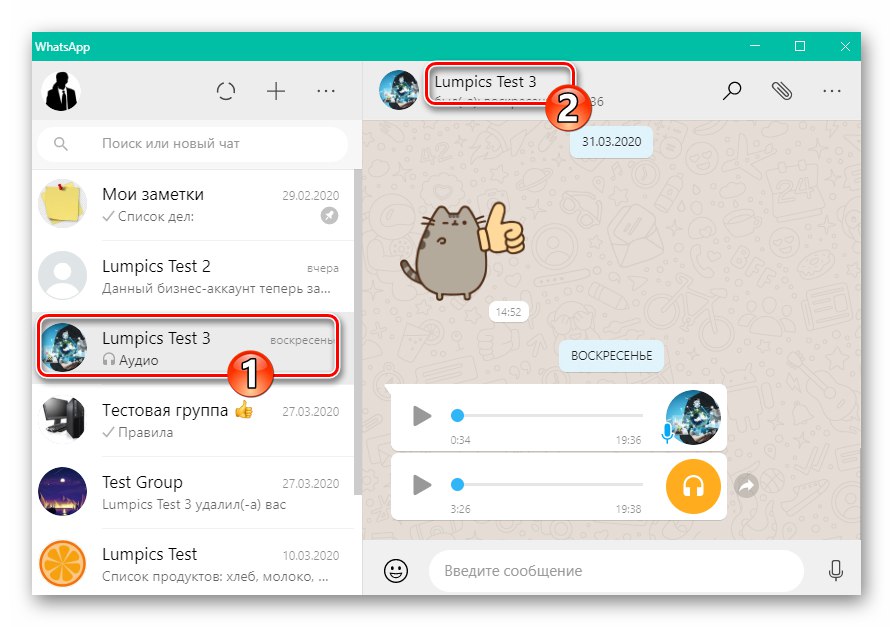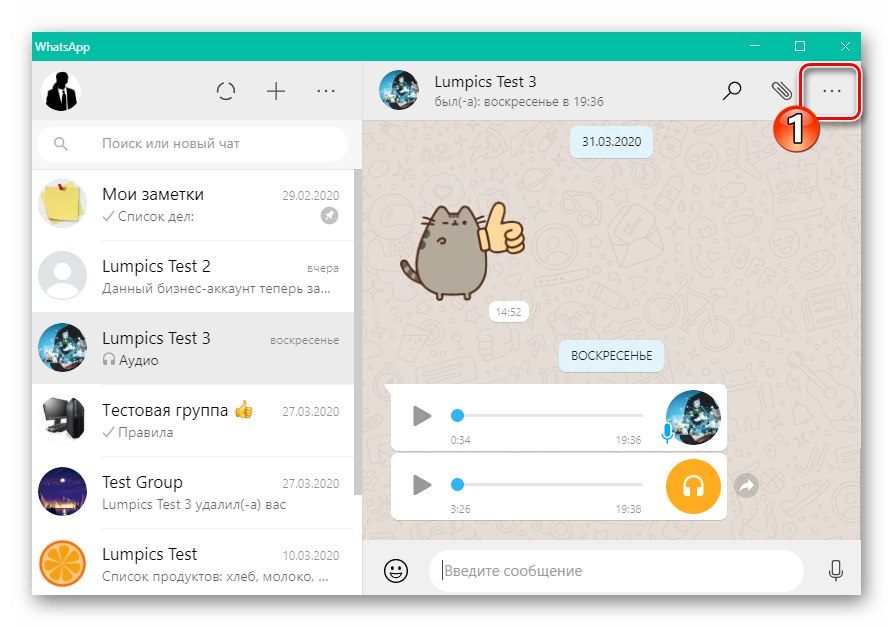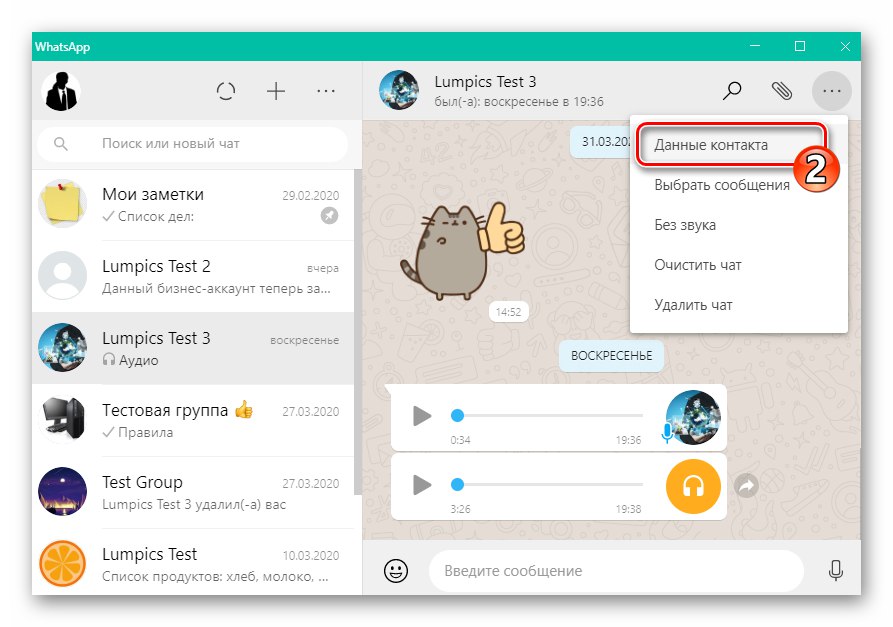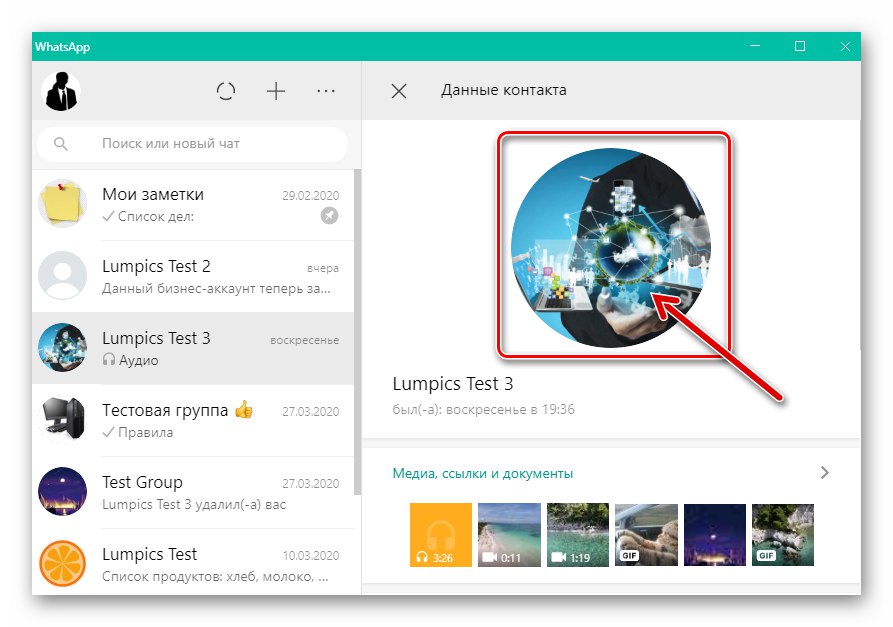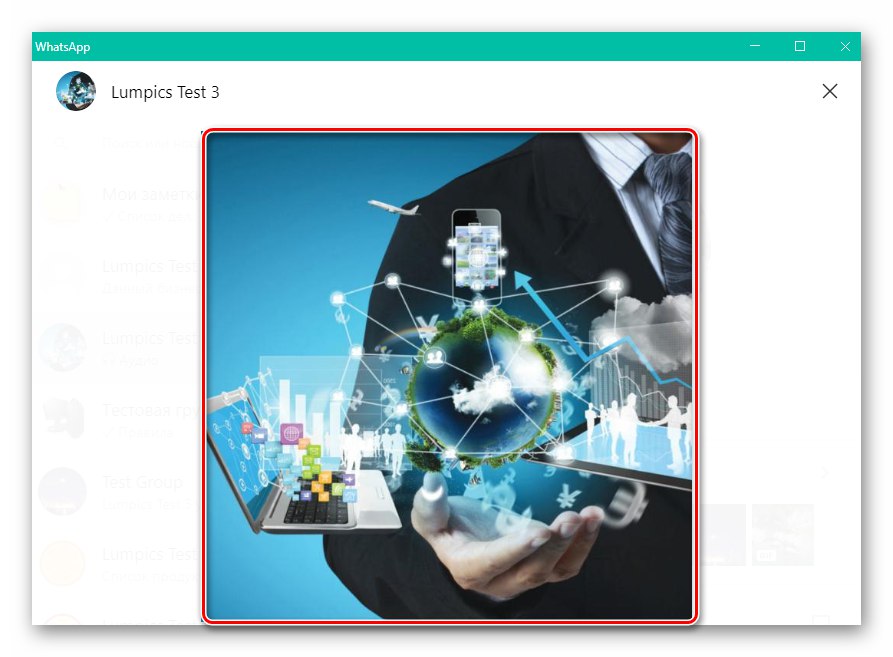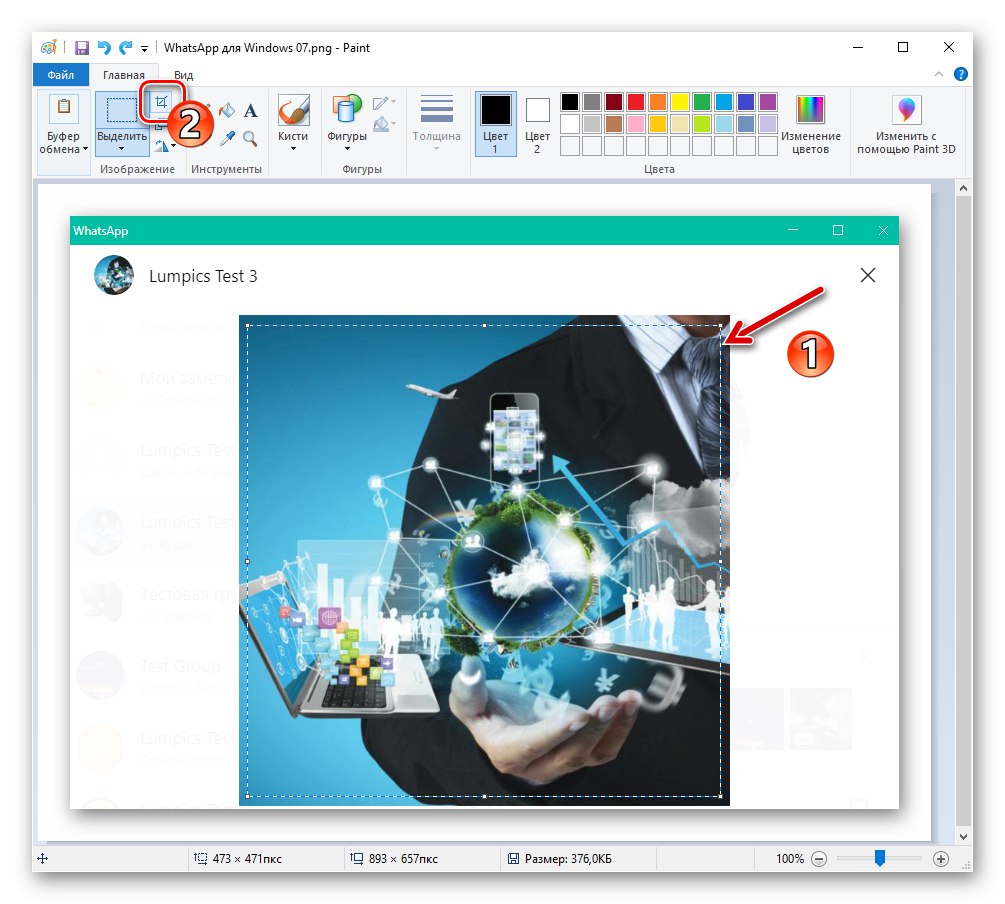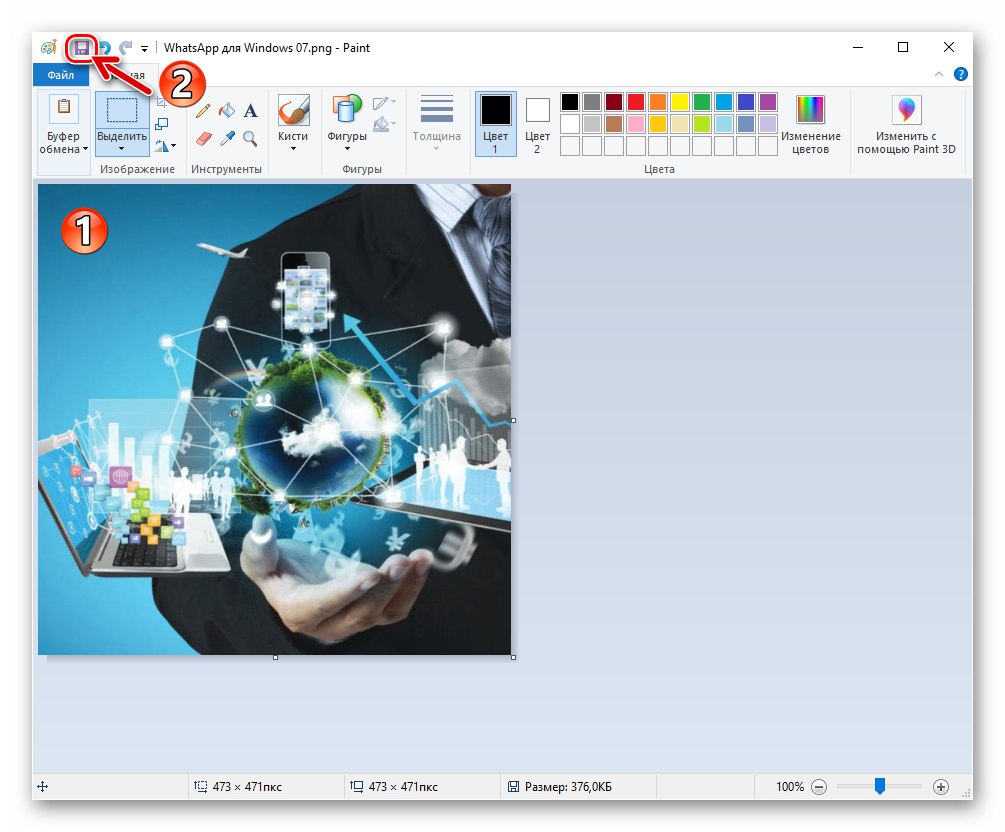В процеса на комуникация чрез WhatsApp, понякога има желание да запазите изображение на вашето устройство, което е било присвоено от събеседника като негова снимка в профила. Нека разгледаме техниките, като приложим възможността за получаване на аватар на контакт под формата на графичен файл в паметта на устройство с Android, iPhone, както и на компютърния диск на Windows.
Копирането на чужди снимки без разрешението на собственика не трябва да се извършва - в някои случаи това може да се счита за нарушение на авторските права! Следователно най-правилният начин на действие, ако искате да получите аватара на даден контакт, е да се свържете с него с молба да ви изпрати това изображение чрез WhatsApp. След като бъде получено в чата, можете лесно да го изтеглите от съобщението в хранилището на вашето мобилно устройство или компютър.
Повече информация:
Как да изпращате снимки чрез WhatsApp на Android, iOS и Windows
Как да запазите снимка от WhatsApp чат в паметта на Android смартфон и iPhone
Вариант 1: Мобилно устройство
По очевидни причини нито едното, нито другото WhatsApp за Androidнито в версии на пратеника за iOS няма функция, която ви позволява да копирате снимка на контакт и да я запазите на вашето устройство. Възможно е да се извлече аватара на друг потребител, като се използва единственият метод, описан по-долу.
- Отворете пратеника и отидете, за да видите картата с контакти, чиято снимка на профила трябва да изтеглите:
- В WhatsApp за Android в раздела "ЧАТОВЕ" докоснете аватара до името на другия човек, след което докоснете иконата "Аз" в зоната, показана на екрана с преглед на снимки и опции.
![WhatsApp за Android - отидете на данни за контакт от раздела ЧАТИ на месинджъра]()
Или след отваряне на чат докоснете името на контакта над зоната за разговор.
![WhatsApp за Android - отваряне на карта за контакт от екрана за чат с него]()
- В WhatsApp за iPhone, докато в раздела „Чатове“, плъзнете заглавието на разговора с човека, който ви интересува, надясно, докато се появят два бутона, натиснете "Повече ▼",
![WhatsApp за iPhone - извикайте менюто с опции за кореспонденция от раздела ЧАТИ в месинджъра]()
и след това изберете „Данни за контакт“ в менюто, което се отваря.
![WhatsApp за iPhone Елемент за контакт Информация в менюто Още чат]()
Или отворете чат и докоснете заглавието му над областта за съобщения.
![WhatsApp за iPhone Отидете на Детайли за контакт в екрана за чат с него]()
- В WhatsApp за Android в раздела "ЧАТОВЕ" докоснете аватара до името на другия човек, след което докоснете иконата "Аз" в зоната, показана на екрана с преглед на снимки и опции.
- Докоснете снимката в горната част на картата с информация за участника в системата за обмен на данни - това ще разшири изображението на цял екран:
- Android:
![WhatsApp за Android - Вижте аватара на контакта в пълен размер]()
- iOS:
![WhatsApp за iPhone превключва към изглед на цял екран на снимката на профила на събеседника в месинджъра]()
- Android:
- Направете екранна снимка на екрана на мобилното си устройство.
Повече информация: Правене на екранна снимка на смартфони с Android и iPhone
![WhatsApp за Android - създайте екранна снимка на екрана на пратеника с аватара на контакта в пълен размер]()
- Ако това не е направено с помощта на инструмента за скрийншот, отворете получения файл във всеки фоторедактор, наличен от вашето мобилно устройство, изрежете ненужни части от изображението и след това запишете получения файл в паметта на смартфона.
![WhatsApp за Android - изрязване на екранна снимка с аватара на човека от съобщението в редактора на снимки]()
Прочетете също:
Приложения за редактиране на снимки за Android
Софтуер за редактиране на снимки за iPhone
Вариант 2: Компютър
Извличането и запазването на аватара на събеседника може да ви озадачи не само при комуникация чрез съобщението от смартфон, но и при използване WhatsApp за Windows... Възможно е въпросната операция да се извърши на компютър, като се използва трик, подобен на описания по-горе за мобилни устройства.
- Стартирайте WhatsApp на вашия компютър.
![Стартиране на WhatsApp за Windows messenger]()
- Отворете картата за контакт в програмата. За да направите това, отидете в чата с него и след това кликнете върху името на събеседника над областта със съобщения.
![WhatsApp за Windows отидете на информация за събеседника от прозореца за чат]()
Или отворете менюто за чат, като кликнете върху бутона «…» вдясно от името му в горната част на прозореца
![WhatsApp за Windows извикайте менюто за чат]()
и след това изберете „Данни за контакт“.
![WhatsApp за Windows елемент Елементи за контакт в менюто за чат]()
- Кликнете върху кръглата миниизображение на снимката на члена на WhatsApp - това ще ви отведе до изгледа на изображението в пълен размер.
![WhatsApp за Windows превключва към изглед в пълен размер на аватара на контакта в месинджъра]()
- Направете екранна снимка на прозореца на месинджъра или областта, която веднага показва снимката на аватара - специализирани програми за създаване на екранни снимки позволяват това.
Повече информация:
Как да направите екранна снимка на Windows
Правене на екранни снимки на вашия компютър с помощта на онлайн услуги![WhatsApp за Windows получава аватар на контакт, като прави екранна снимка на изгледа му на цял екран]()
- Ако е необходимо, отворете файла на екранната снимка във всеки графичен редактор, инсталиран на компютъра, и извършете изрязване и / или друго редактиране, за да изглежда изображението приемливо.
Прочетете също: Софтуер за изрязване на снимки
![WhatsApp за Windows изрязва екранна снимка на прозорец с аватар в графичен редактор]()
Запазете полученото - за това проблемът, изразен в заглавието на този материал, се счита за решен.
![WhatsApp за Windows запазва аватара на контакт в месинджъра след редактиране]()
Горните трикове са всичко, което можете да направите, когато решите да копирате аватара на един от вашите контакти в WhatsApp на вашето устройство. Съвременният софтуер ви позволява да решавате много задачи, включително тези, които не са предназначени да се изпълняват от потребителя или дори са забранени по различни причини от създателите на пратеника.